Depuis quelques années, Apple propose iCloud pour Windows et tente de proposer le nécessaire pour les gens qui possèdent (par exemple) un iPhone et un PC sous Windows. Aujourd’hui, parlons des signets (favoris).
Première étape, installer iCloud pour Windows. Il est sur le Microsoft Store (pour Windows 10 et 11) et sur le site d’Apple pour les anciens OS. J’ai testé avec la 12.5 (la plus récente). Par défaut, iCloud pour Windows propose la prise en charge d’iCloud Drive, de Photos, des favoris pour certains navigateurs (Internet Explorer, Chrome, Firefox) et des mots de passe. Pour les mails, contacts, etc., Apple renvoie vers le site iCloud.com.
Parlons favoris, donc (ce qu’Apple nomme les signets), c’est-à-dire votre liste de sites enregistrés. Par défaut, bizarrement, iCloud pour Windows ne propose qu’Internet Explorer, Firefox et Chrome. Microsoft Edge, par exemple, n’est pas de la partie.
Avec Internet Explorer (qui disparaît de Windows 11, d’ailleurs), il suffit de cocher la case et les signets se retrouvent dans un dossier Menu Safari une fois les listes fusionnées. Attention, si vous avez des signets dans Internet Explorer, ils se retrouveront sur les Mac (logique).
Avec Chrome, il faut installer une extension (iCloud Windows la proposera) qui ajoute un bouton qui va synchroniser les favoris. Comme sous IE, ils sont dans un dossier Menu Safari.
Enfin, avec Firefox. Là aussi il faut une extension. Chez Mozilla, on parle de Marque-pages, mais le principe est le même, avec le même dossier Menu Safari.
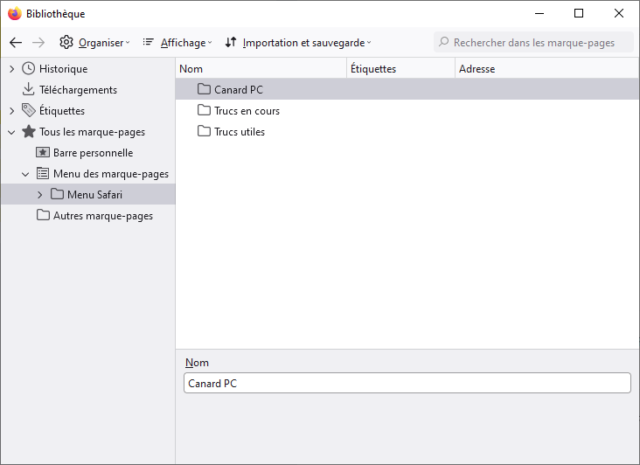
Dans tous les cas, c’est un peu laborieux et lent à synchroniser, mais ça a le mérite d’exister, même en service minimum. Enfin, sauf pour Edge, le troisième navigateur majeur… Attention aussi à un truc : j’ai activé ça pour tous les navigateurs et il y en a un qui a décidé de les trier par ordre alphabétique. C’est très perturbant quand on a une liste rangée.
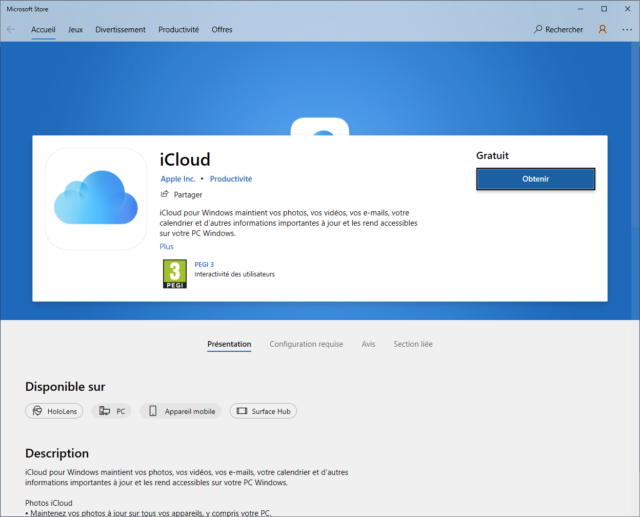
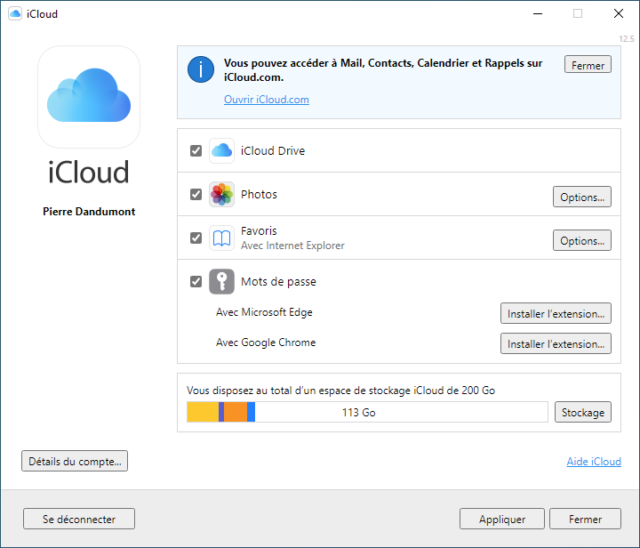
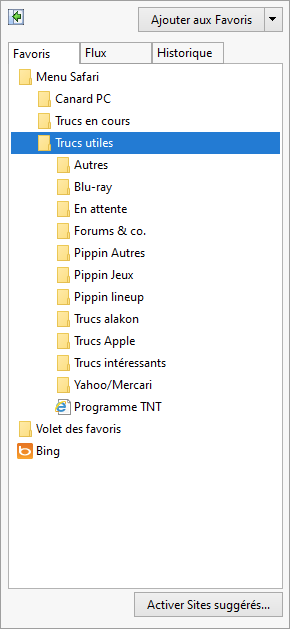
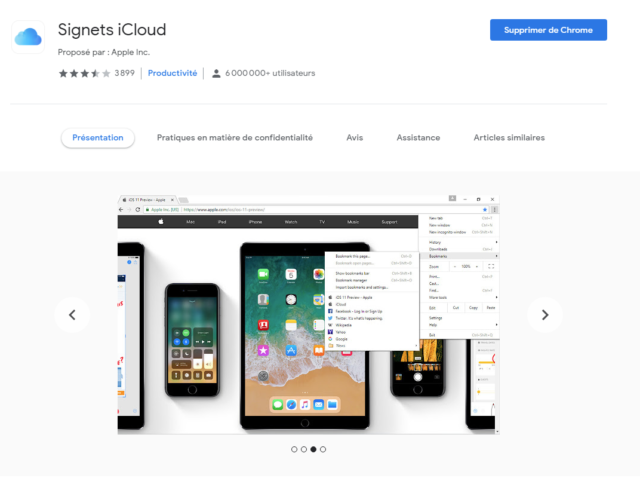
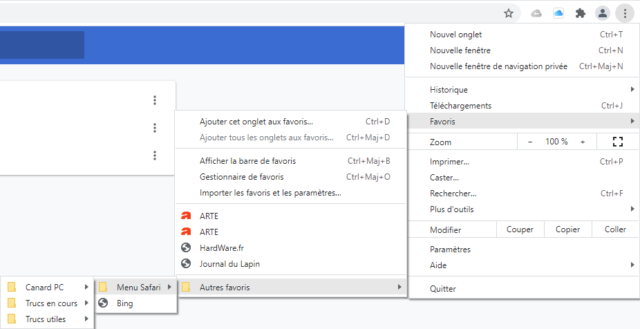
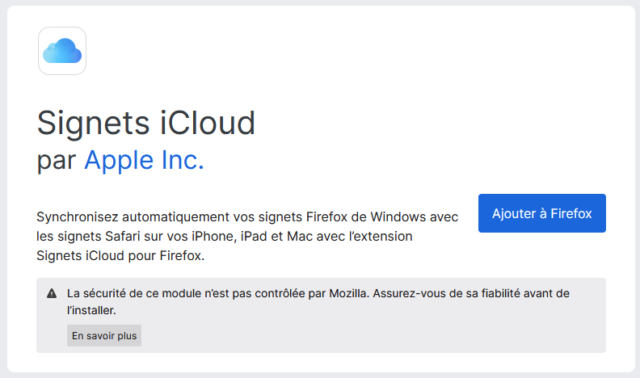



Microsoft Edge pouvant installer les extensions du Chrome Web Store, il est ainsi possible d’utiliser les signets iCloud. C’est ce que j’utilise sur le PC sous Windows du salon ;)
Cela me permet de vous remercier une fois de plus pour votre travail sur votre blog :)